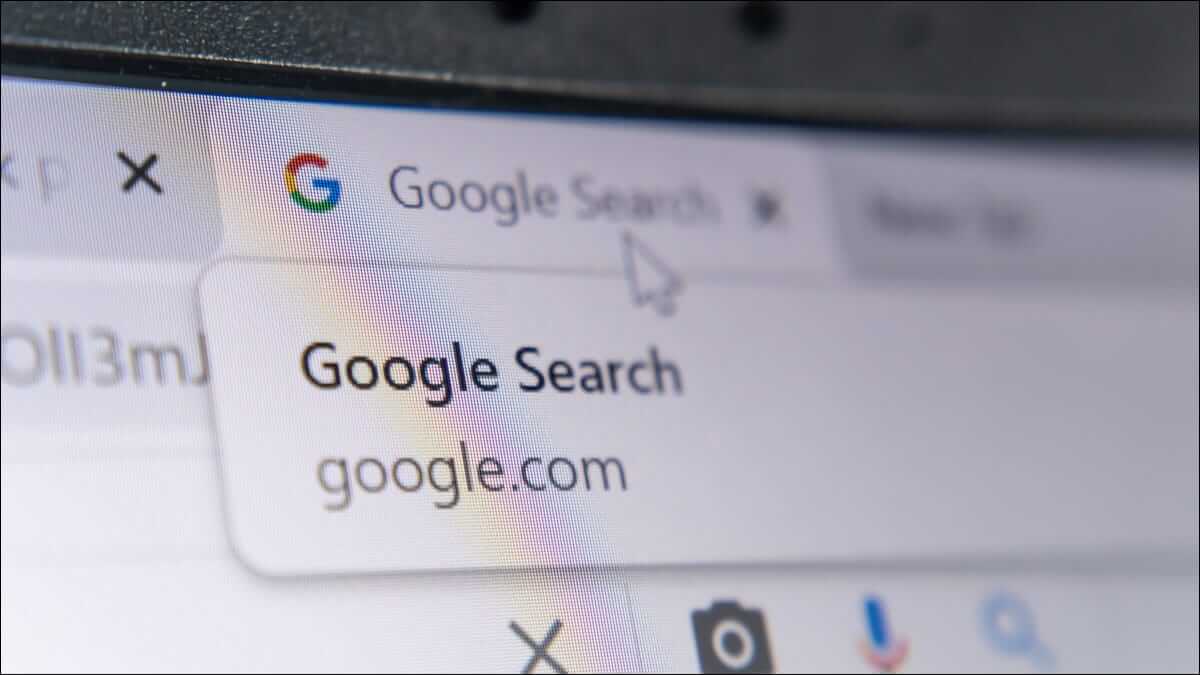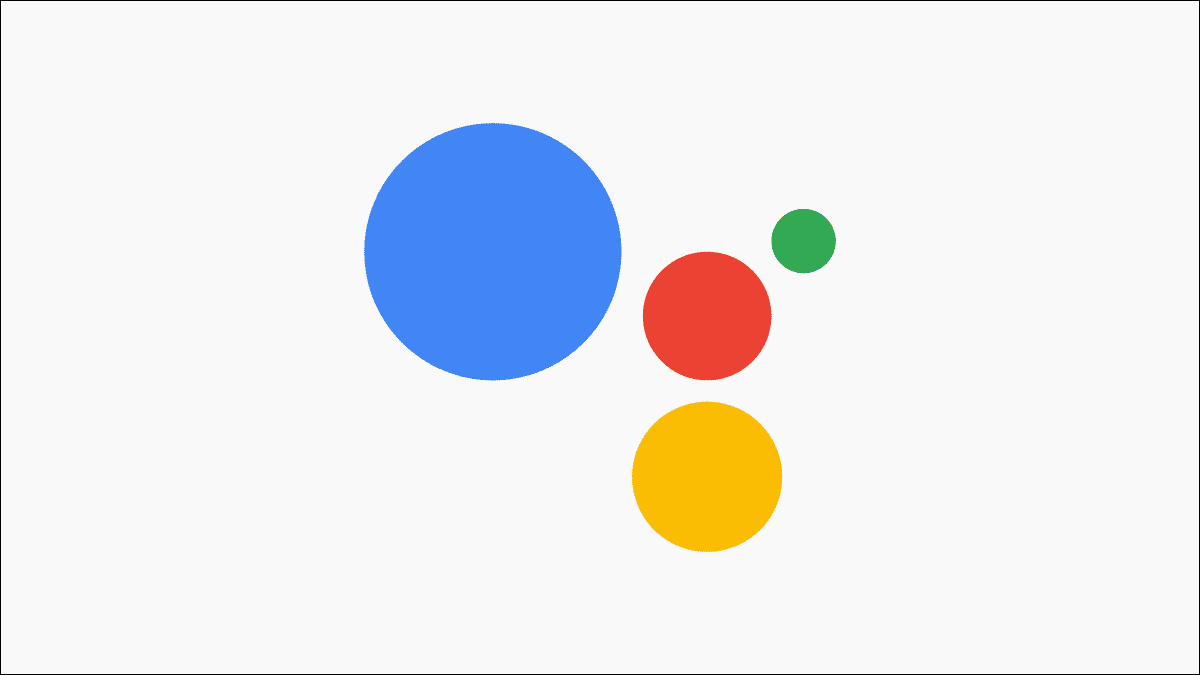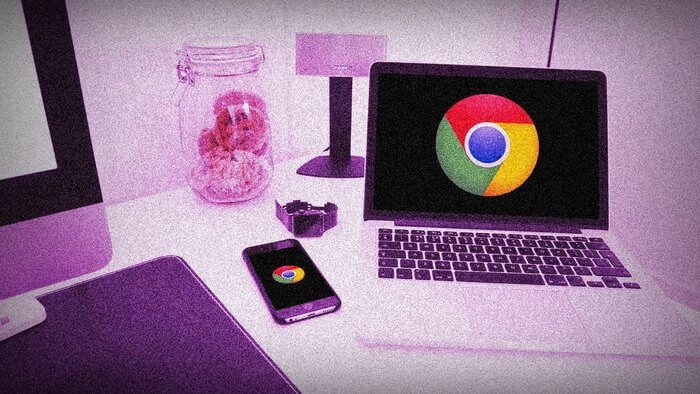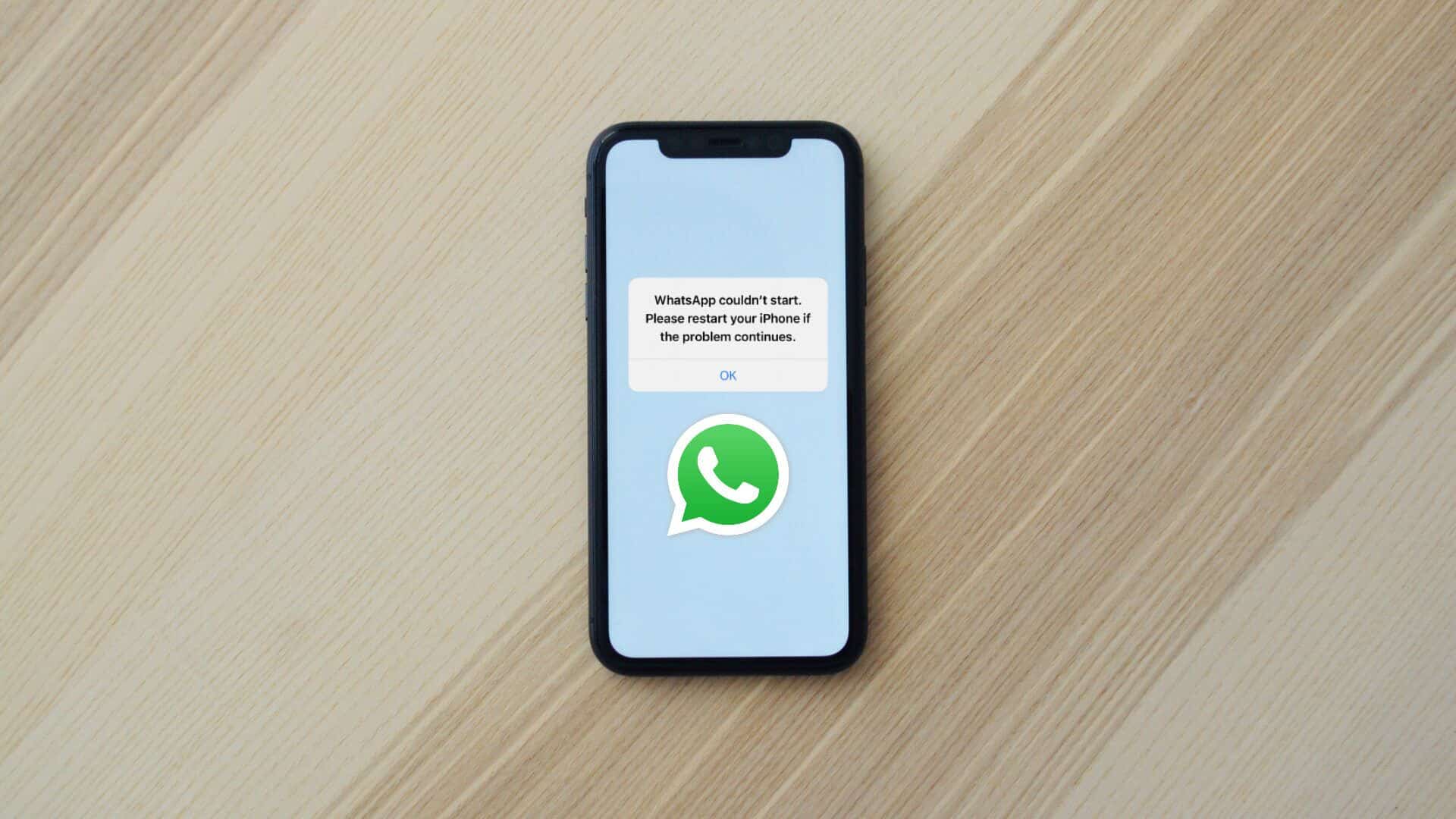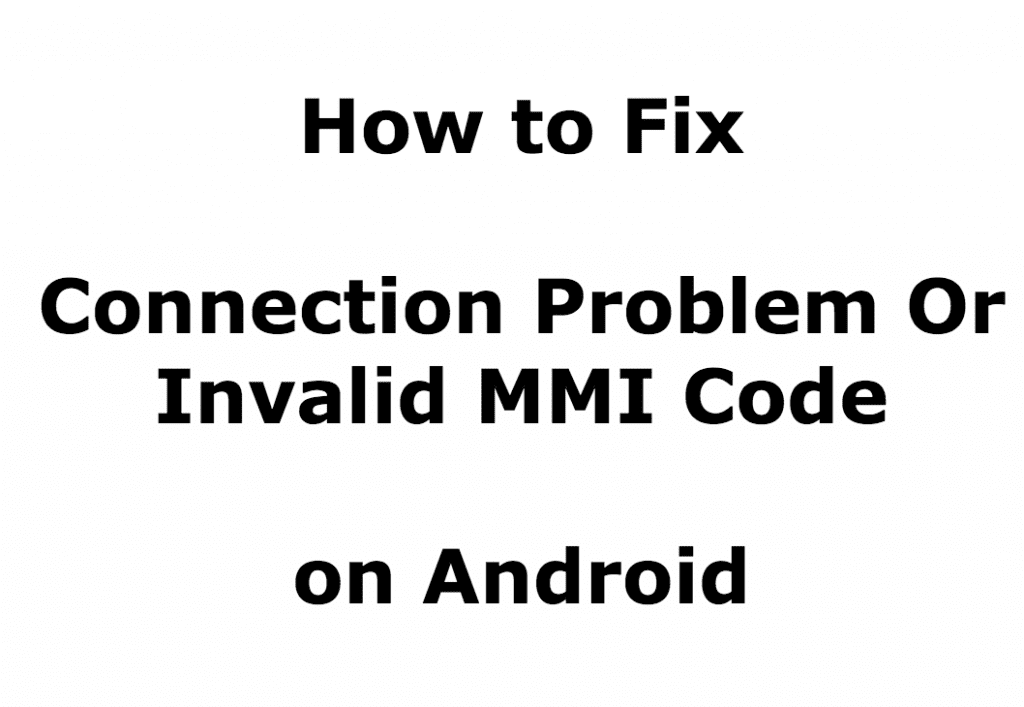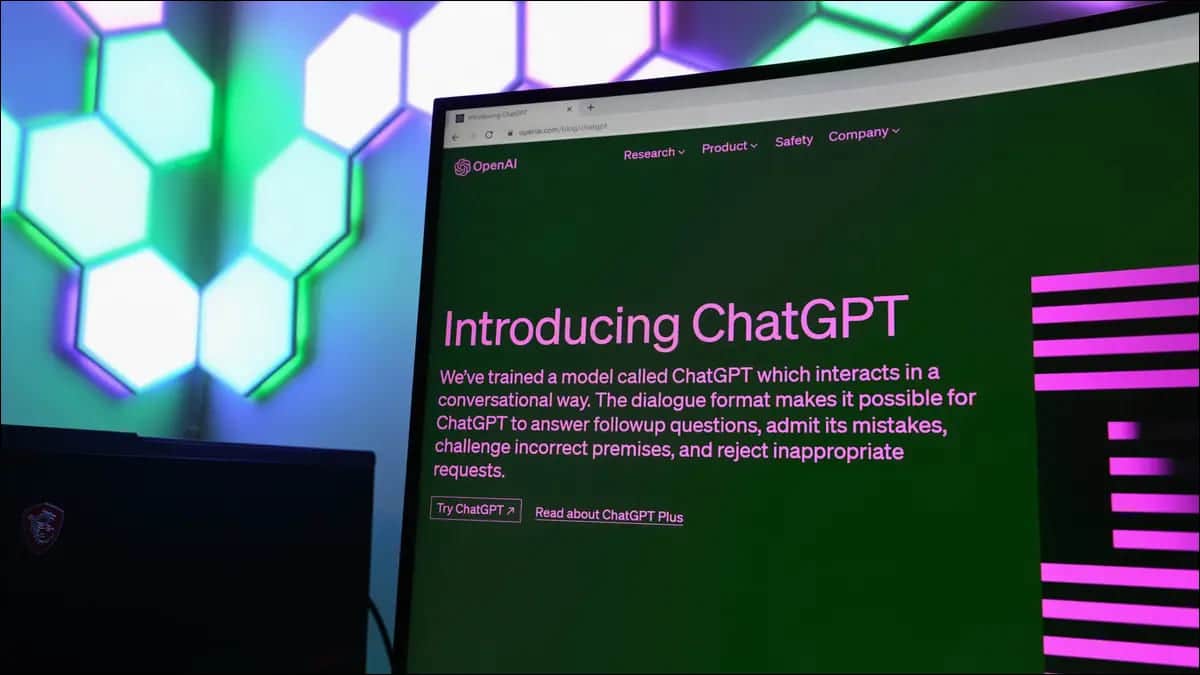Google Chrome Je to bezpochyby nejlepší webový prohlížeč pro Windows. Setkáte se však se situacemi, které vás mohou donutit k přepnutí prohlížeče. Může to být tak triviální, jako když vám Chrome neumožní používat základní funkce na počítači se systémem Windows. Jedním z takových příkladů je situace, kdy Google Chrome nedokáže otevřít nové karty v systému Windows. Tento problém se obvykle objeví, když dojde k poškození dat mezipaměti prohlížeče Google Chrome nebo když je nainstalováno škodlivé rozšíření. No, můžeš Odeberte rozšíření Chrome Snadno. Naštěstí je odstranění tohoto problému snadné. Zde je 6 nejlepších oprav, proč Chrome neotevírá nové karty v systému Windows 11.
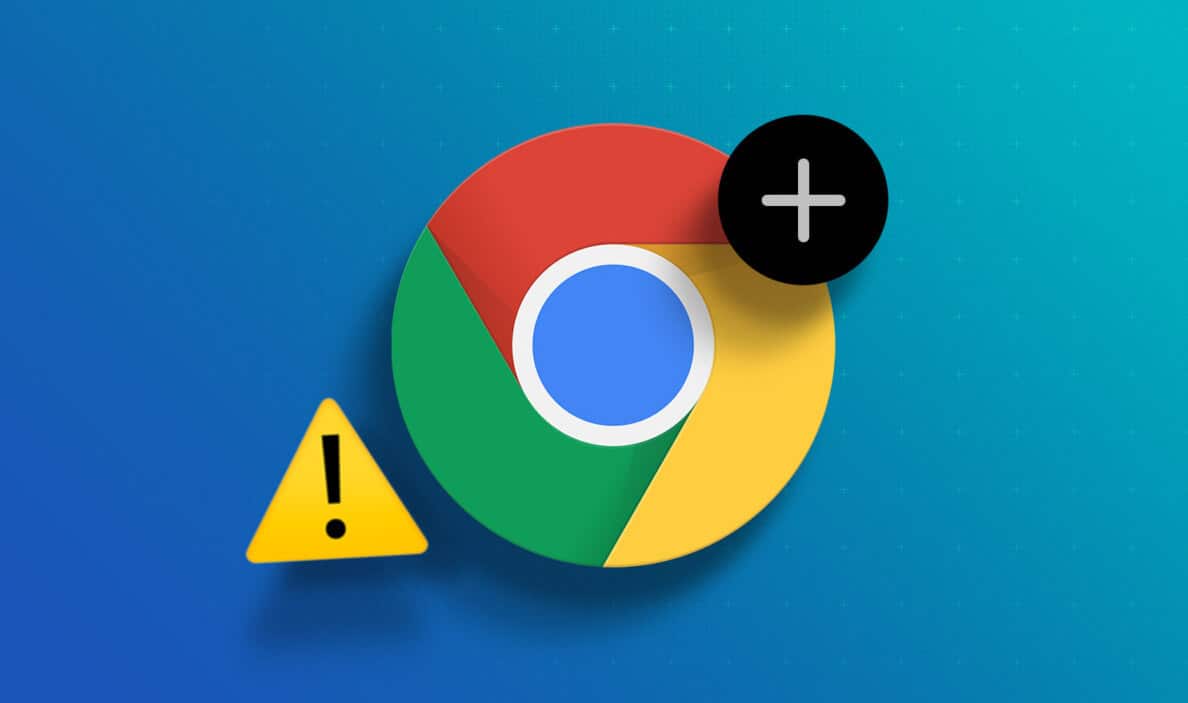
1. Restartujte Google Chrome
zda Google Chrome se nepodařilo stáhnout nebo otevírání nových karet, nejlepší způsob, jak vyřešit jakékoli problémy s Chrome, je restartovat jej. Restartování Chromu vymaže systémové prostředky a odstraní všechny dočasné chyby nebo závady, které by mohly problém způsobovat.
Chcete-li restartovat Google Chrome, postupujte podle těchto pokynů:
Krok 1: Stiskněte tlačítka Control + Shift + Escape Otevřít Správce úloh na vašem počítači se systémem Windows.
Krok 2: Na kartě Procesy klikněte pravým tlačítkem na Google Chrome A všechny služby s tím spojené, vyberte si Dokončete práci.
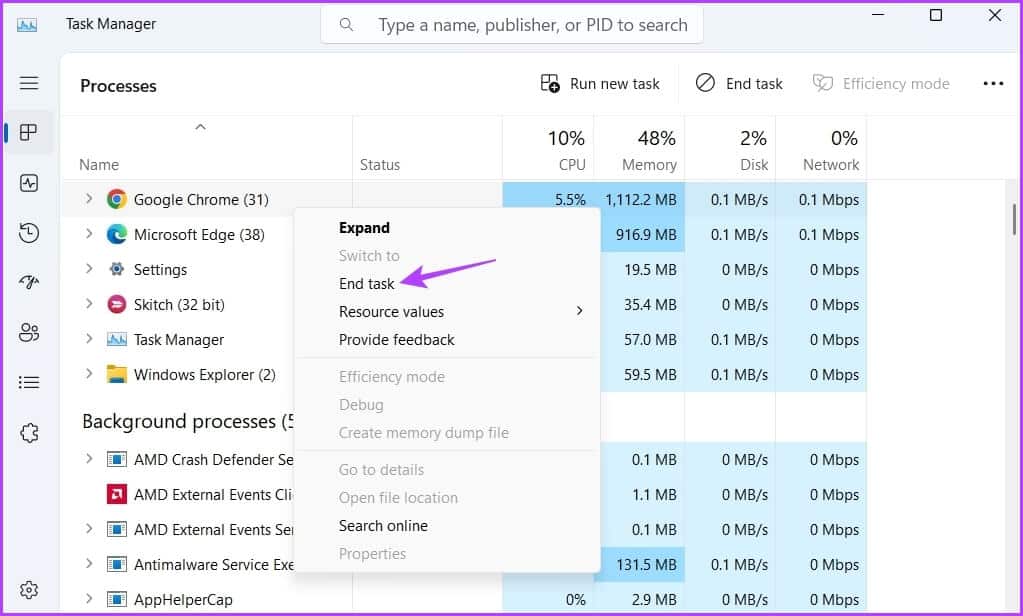
Poté spusťte Chrome dvojitým kliknutím na jeho ikonu a zkontrolujte, zda je problém vyřešen.
2. Vymažte data mezipaměti pro Google Chrome
Stejně jako většina prohlížečů se Google Chrome ukládá do mezipaměti Data mezipaměti Obsahují soubory, jako jsou obrázky a informace o webových stránkách, které pravidelně navštěvujete. Prohlížeče ukládají tato data, abyste mohli znovu rychle přistupovat na stejnou stránku.
Při poškození dat uložených v mezipaměti dochází k selháním. Nejlepší v této situaci je vymazat data mezipaměti prohlížeče Google Chrome. Jak na to:
Krok 1: zapnout Google Chrome a klikněte Tři vertikální body v pravém horním rohu a vyberte Nastavení z kontextové nabídky.
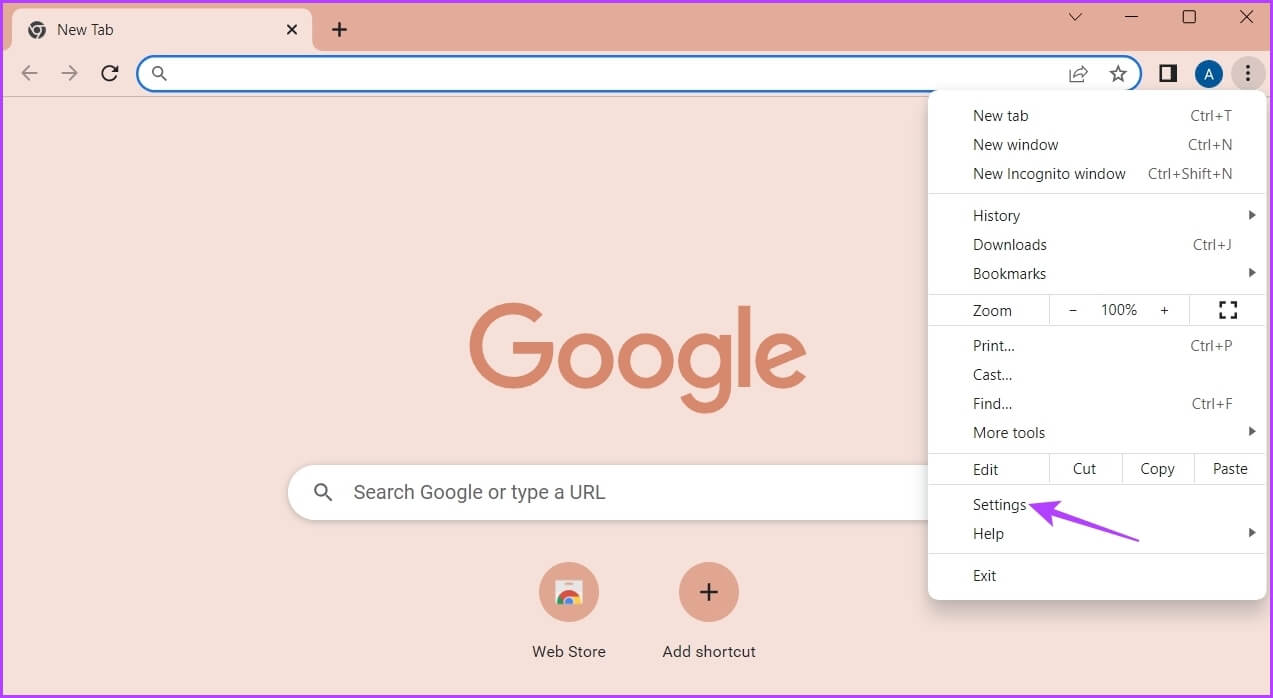
Krok 2: Vybrat “Soukromí a bezpečnost” z levého postranního panelu.
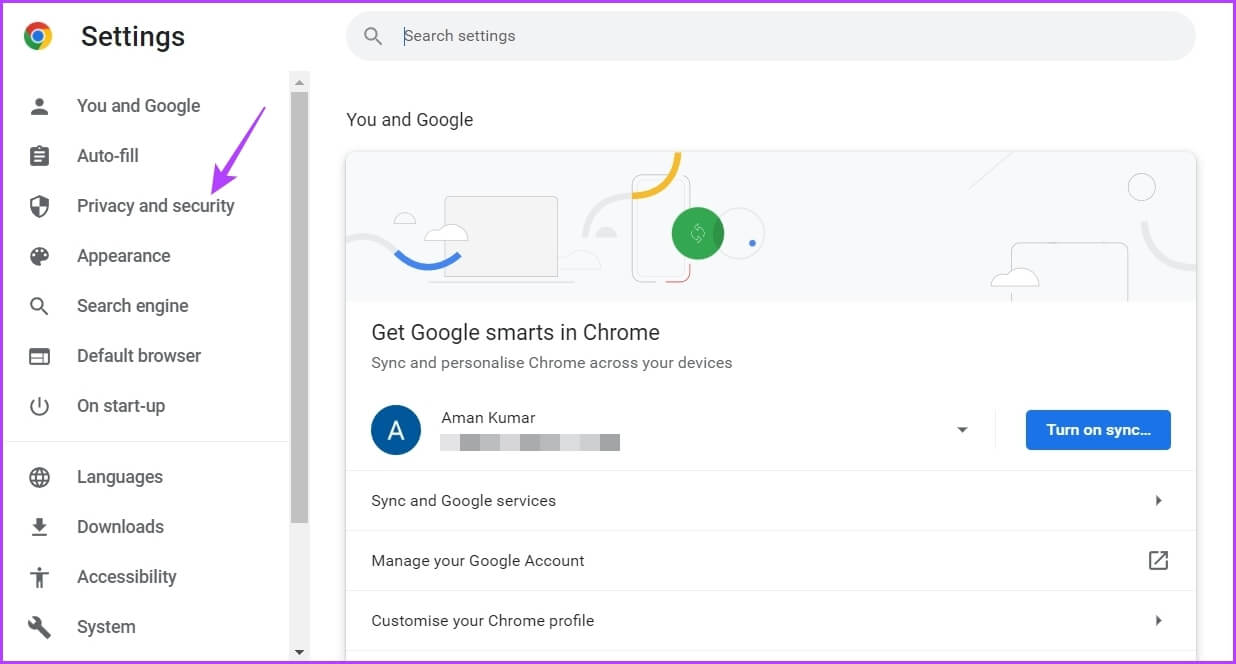
ةوة 3: Klikněte "Smazat údaje o prohlížení".
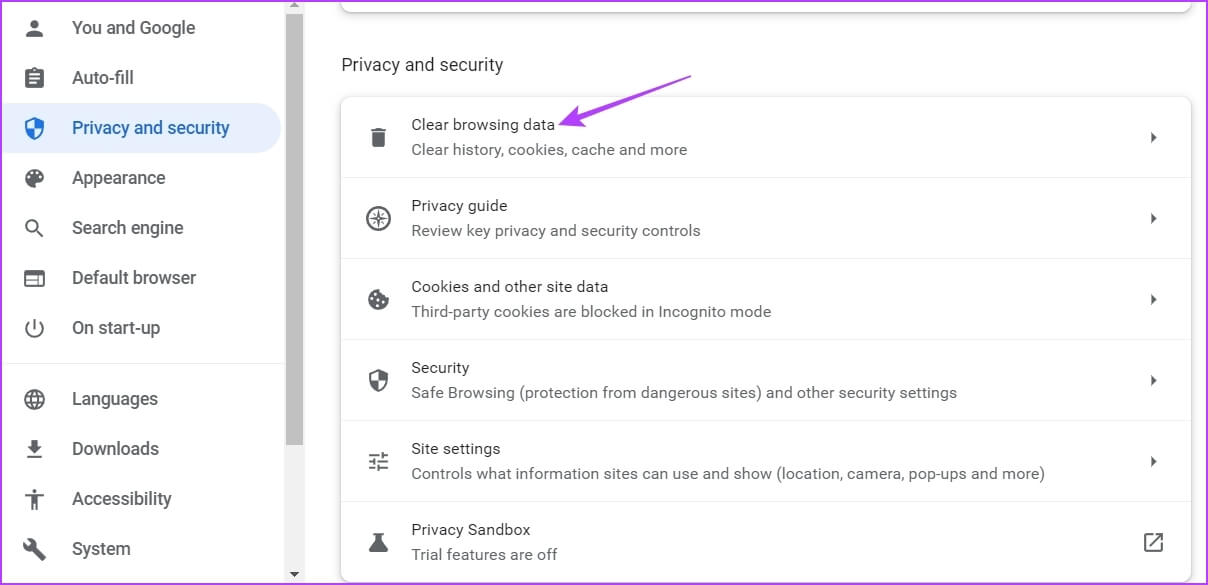
Krok 4: zaškrtávací políčko Obrázky a soubory uložené v mezipaměti a klikněte Tlačítko Vymazat data.
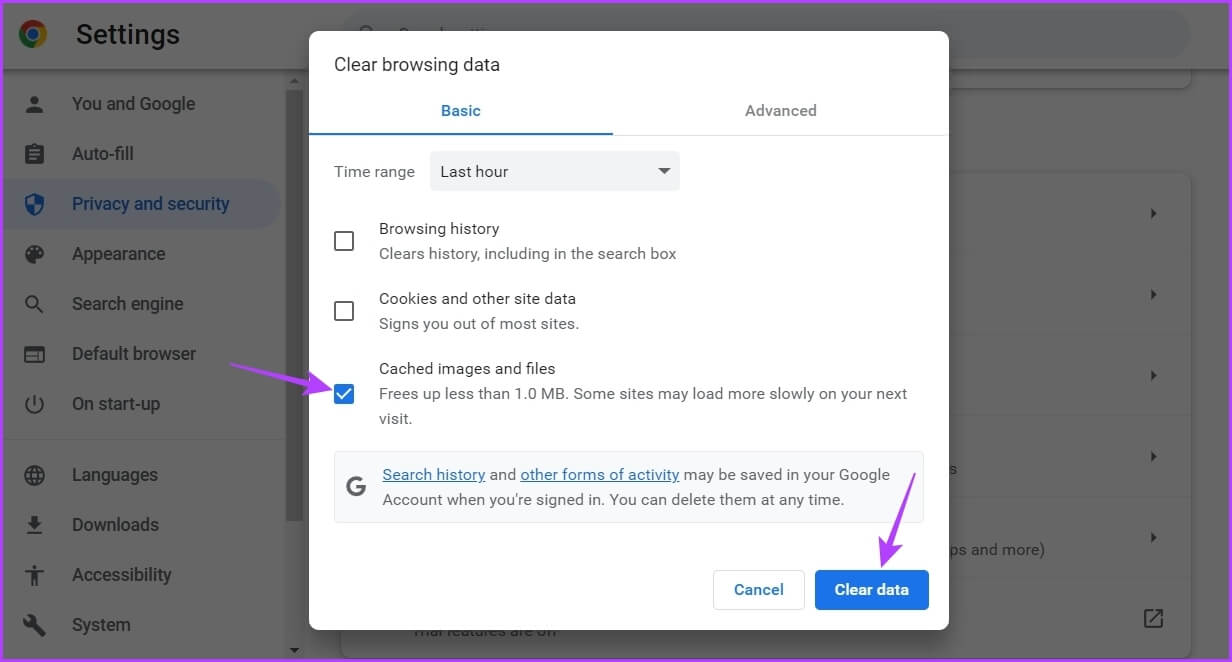
3. Odstraňte z prohlížeče Google Chrome nepotřebné rozšíření
Google Chrome nabízí řadu rozšíření, která si můžete nainstalovat a zlepšit tak své zabezpečení. I když je většina rozšíření bezpečná, některá z nich mohou v prohlížeči Chrome rušit a způsobovat problémy.
Řešením je v tomto případě odstranění problematického rozšíření z Google Chrome. Jak na to:
Krok 1: Spusťte Google Chrome a klikněte Tři vertikální body v pravém horním rohu. Poté vyberte Více Nástroje Z kontextové nabídky a vyberte Rozšíření z podnabídky.
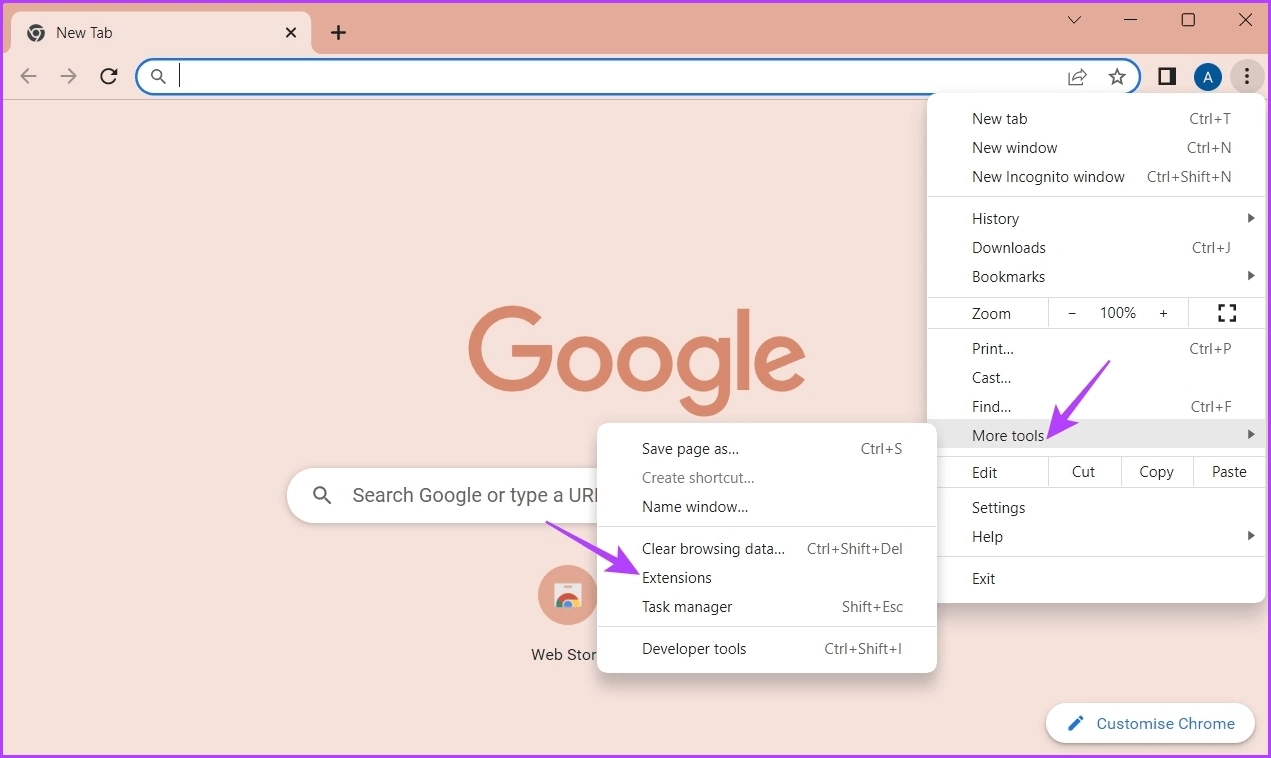
Krok 2: zakázat přepínače vedle každého rozšíření.
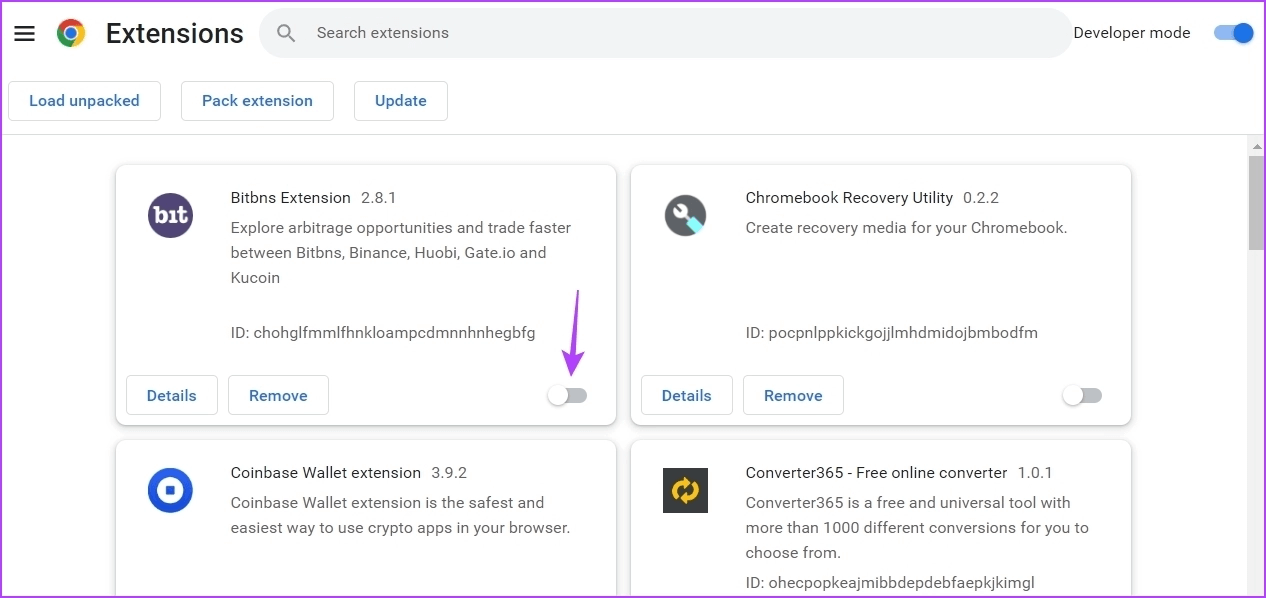
Poté restartujte Google Chrome a zkontrolujte, zda problém přetrvává. Pokud ne, problém způsobovalo rozšíření, které jste zakázali.
Chcete-li toto problematické rozšíření najít, pomalu znovu povolujte jednotlivá rozšíření, dokud se problém znovu neobjeví. Po nalezení tohoto rozšíření klikněte na tlačítko Odstranění s tím spojené.
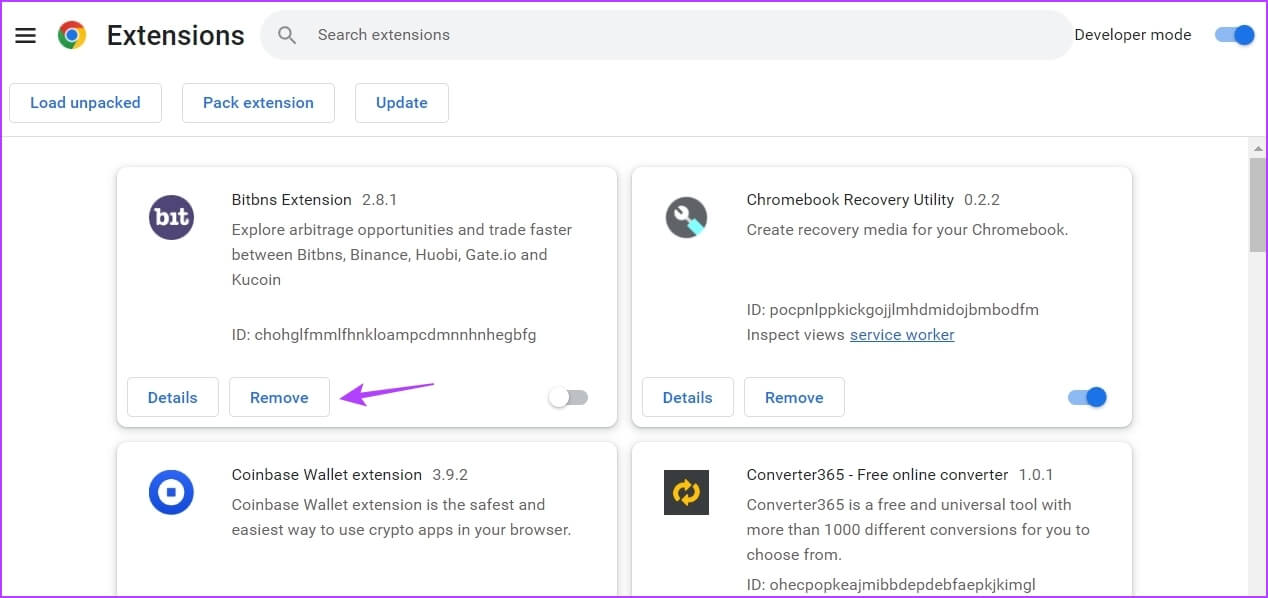
4. Aktualizujte systém Windows
Google Chrome nemusí otevírat nové karty kvůli přetrvávajícímu systémovému problému. Nejlepší způsob, jak se zbavit problémů souvisejících se systémem Windows, je stáhnout si některou z dostupných aktualizací.
Stažením služby Windows Update se nejen zavedou nové funkce, ale také se zbaví všech známých problémů. Nejnovější aktualizaci systému Windows si můžete stáhnout podle následujících pokynů:
Krok 1: Klikněte na Klávesa Windows + I otevřete aplikaci Nastavení.
Krok 2: Vybrat Windows Update z levého postranního panelu.
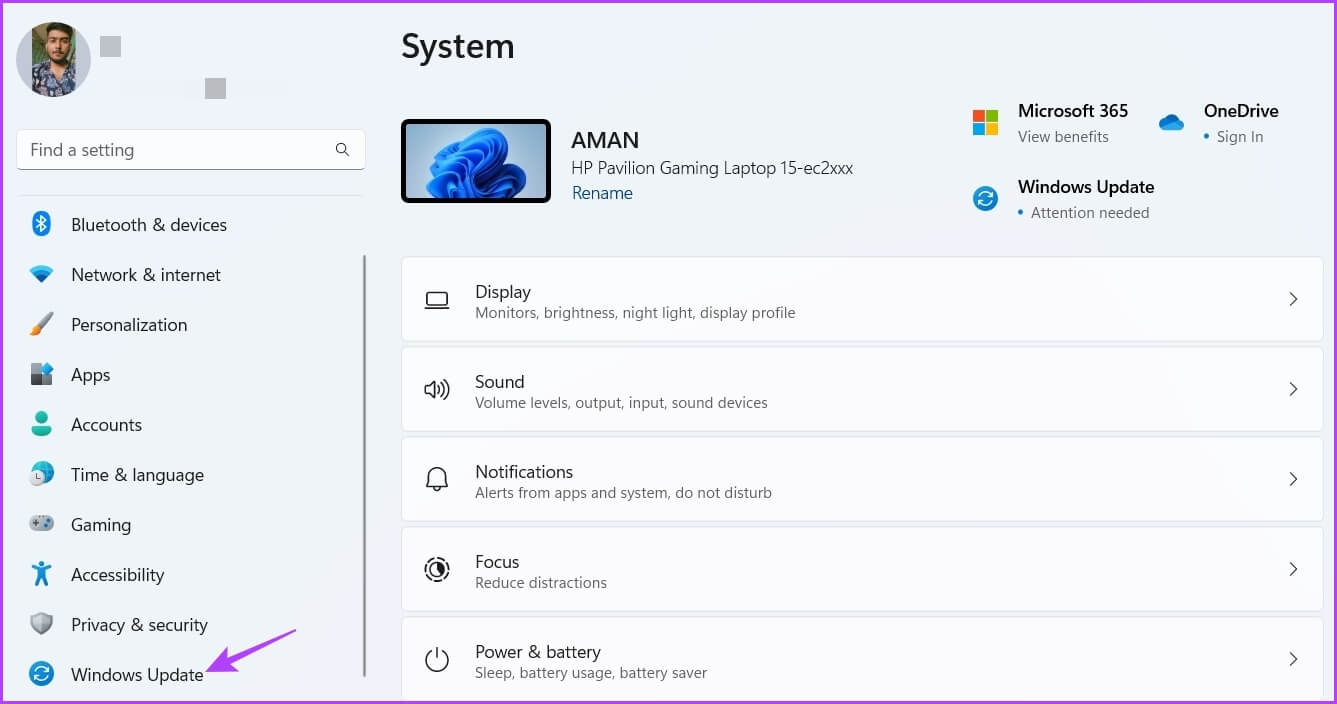
ةوة 3: Klikněte na tlačítko "Kontrola aktualizací" v pravém podokně.
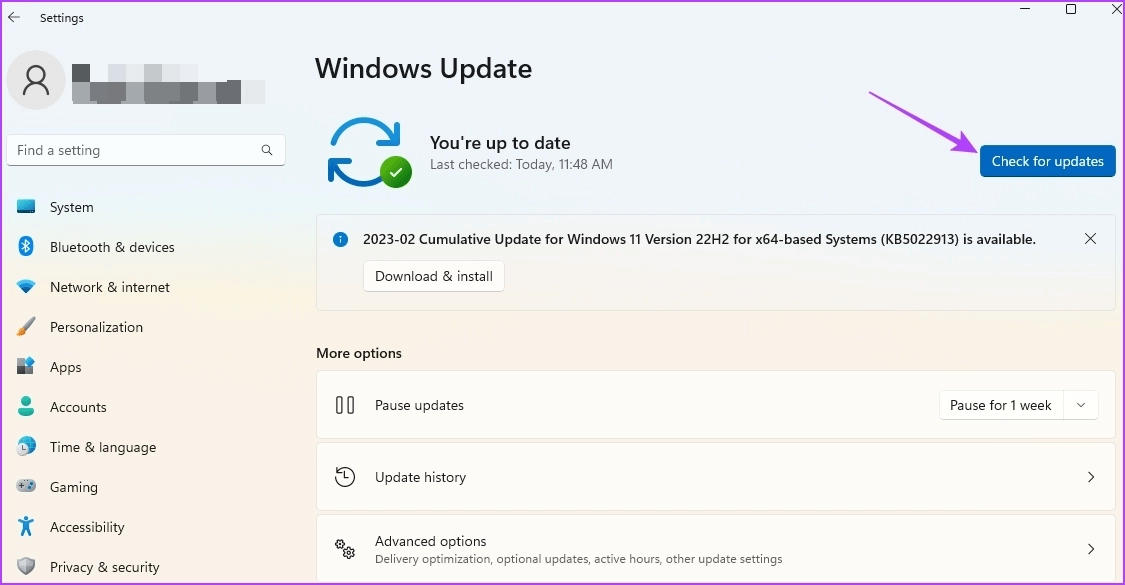
Během procesu můžete také aktualizovat Google Chrome. Chcete-li to provést, otevřete Google Chrome a klikněte Tři vertikální body v pravém horním rohu a vyberte مساعدة Z kontextové nabídky vyberte O aplikaci Google Chrome.
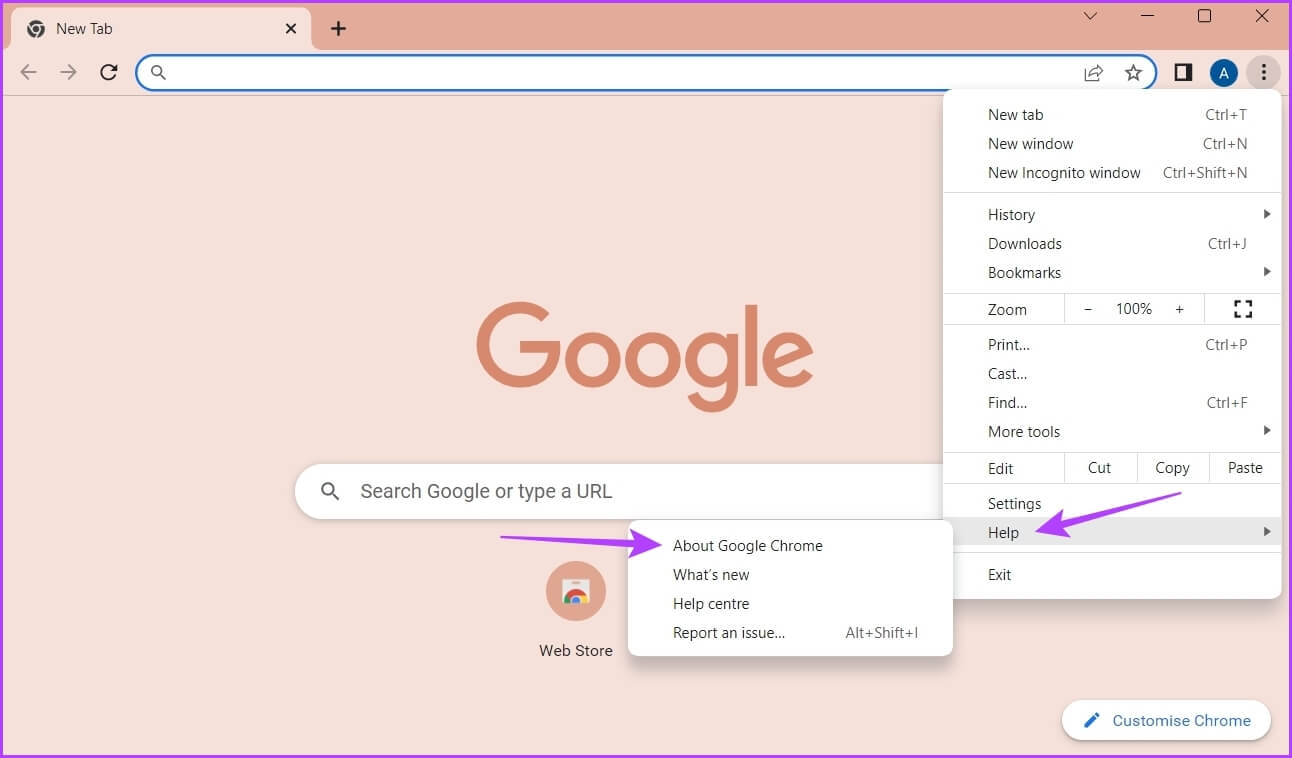
Chrome automaticky stáhne všechny dostupné aktualizace. Aby se aktualizace úspěšně nainstalovala, budete muset restartovat Google Chrome.
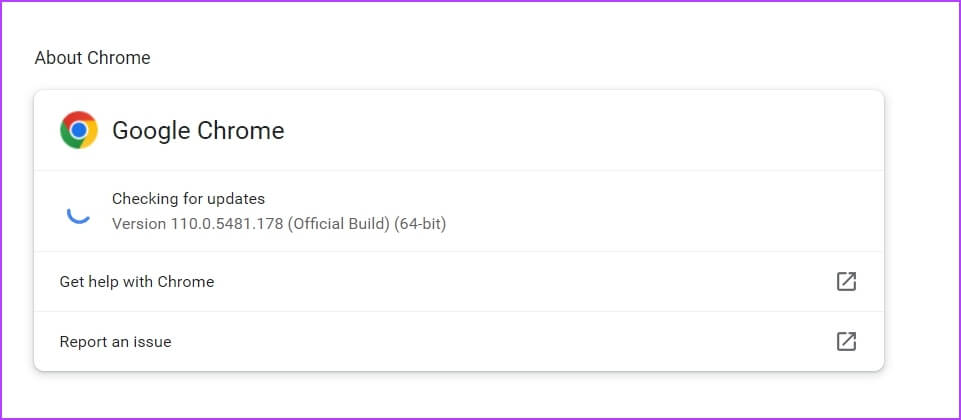
5. Resetujte Google Chrome
Pokud se motiv prohlížeče Google Chrome změní automaticky nebo pokud nelze otevřít nové karty, možná je čas použít tlačítko reset. Možnost Resetovat Google Chrome vrátí všechna nastavení Chrome na výchozí hodnoty. Zakáže také vaše rozšíření a odstraní soubory cookie a další dočasná data webu.
Chcete-li obnovit Google Chrome, postupujte podle těchto pokynů:
Krok 1: Klikněte Tři svislé tečky v pravém horním rohu a vyberte Nastavení z kontextové nabídky.
Krok 2: Zvolte možnost "Resetovat a vyčistit" z levého postranního panelu.
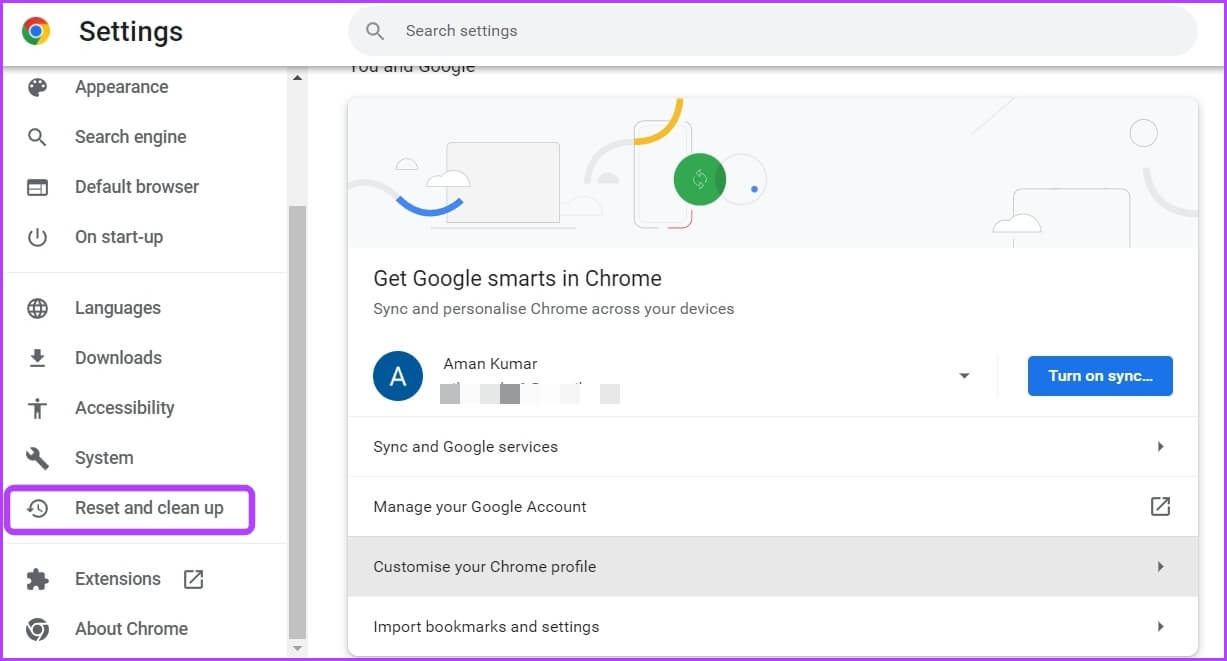
ةوة 3: Klepněte na možnost "Obnovit původní výchozí nastavení" z pravé části.

Krok 4: Zvolte Resetovat Nastavení nároku.
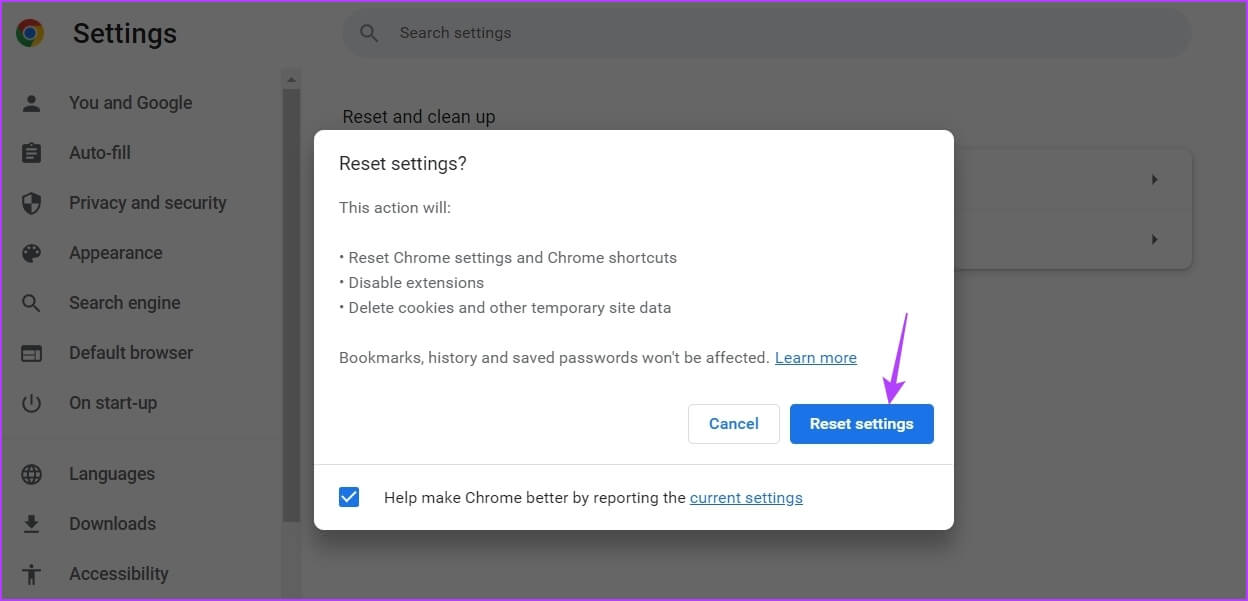
6. Vytvořte nový uživatelský profil
Pokud Google Chrome stále neotevírá nové karty, je pravděpodobně něco v nepořádku s vaším aktuálním profilem. V tomto případě bude fungovat pouze vytvoření nového uživatelského profilu.
Chcete-li vytvořit nový uživatelský profil v prohlížeči Google Chrome, postupujte takto:
Krok 1: Spusťte Google Chrome a klikněte ikona profilu jste v pravém horním rohu.
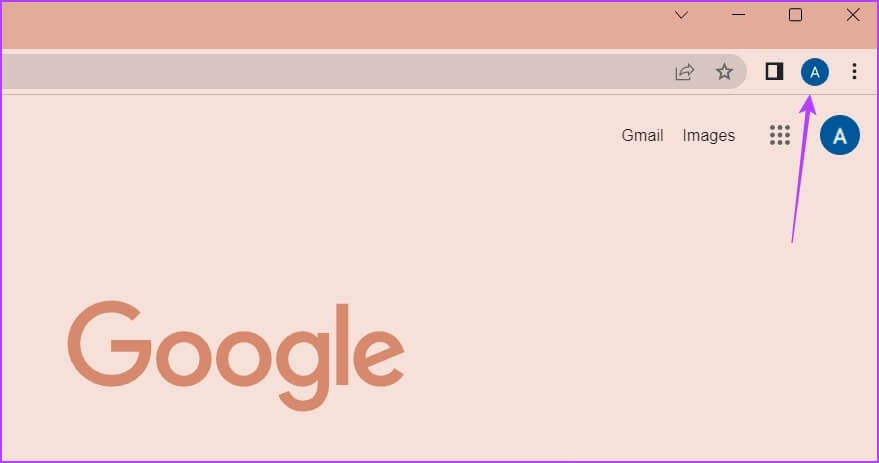
Krok 2: Vybrat ةافة z kontextové nabídky.
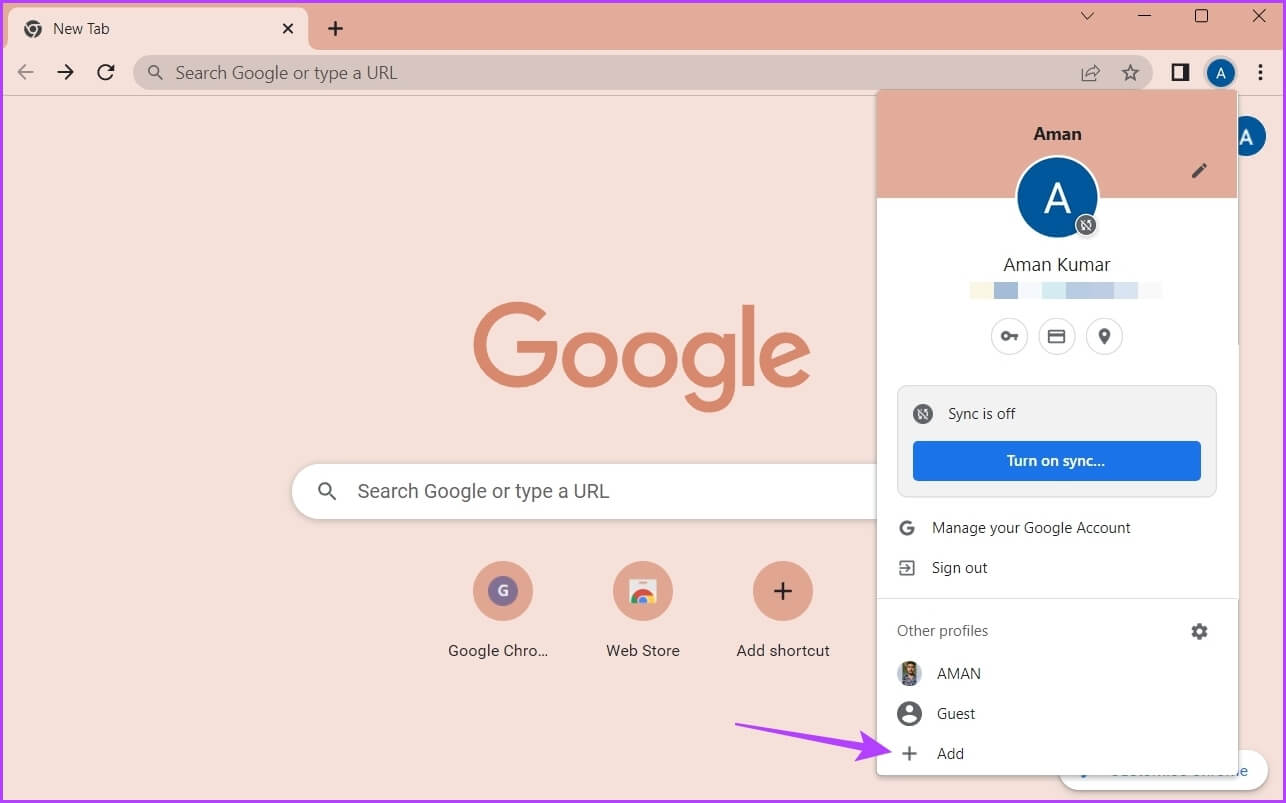
ةوة 3: Vyberte, zda se chcete přihlásit pomocí účtu nebo bez něj. Doporučujeme, abyste se přihlásili pomocí účtu, protože zajistí, že vaše data budou vždy synchronizována.
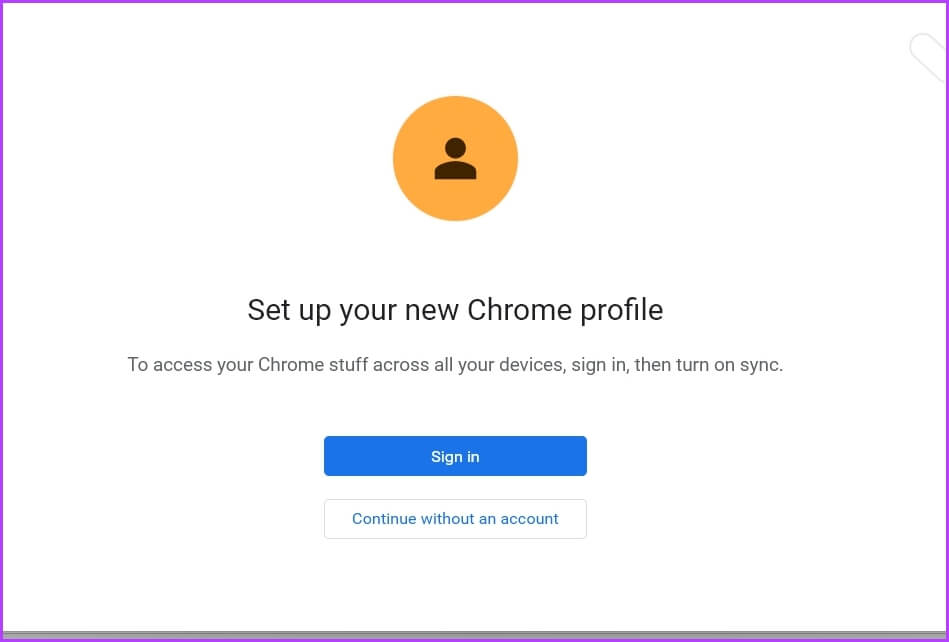
Krok 4: Vstupte Pověření Poté se přihlaste pomocí svého účtu.
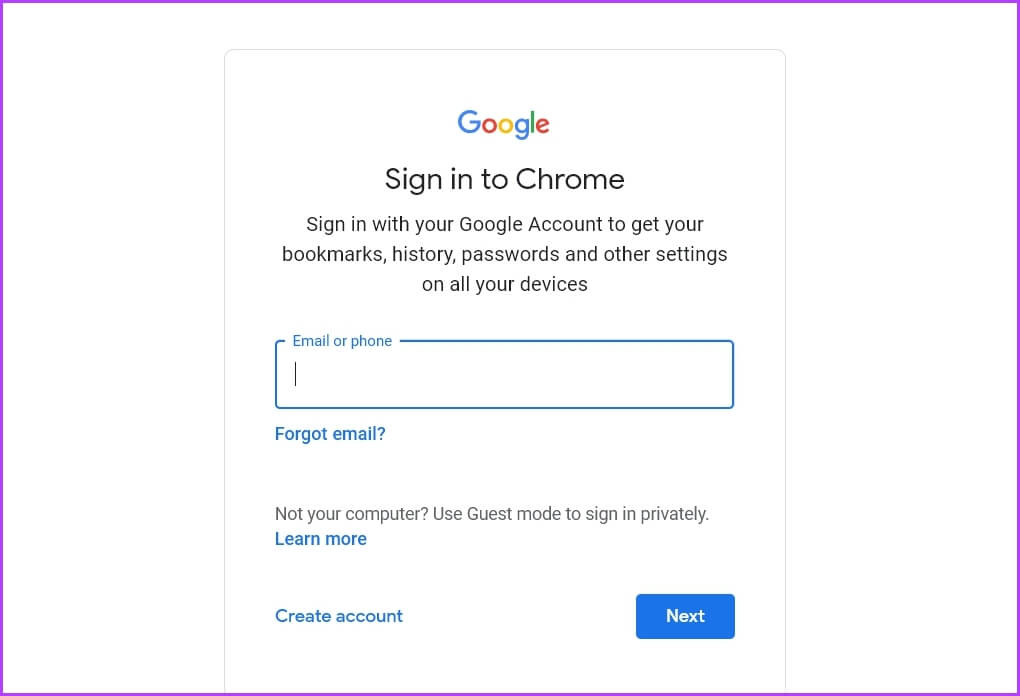
OTEVŘETE NEOMEZENÉ KARTY V GOOGLE CHROME
Většina prohlížečů umožňuje otevřít více karet najednou. To zajišťuje, že můžete vyhledávat více věcí najednou. Google Chrome však může někdy selhat při otevírání nových karet v systému Windows 11. Problém můžete rychle vyřešit pomocí výše uvedených oprav.